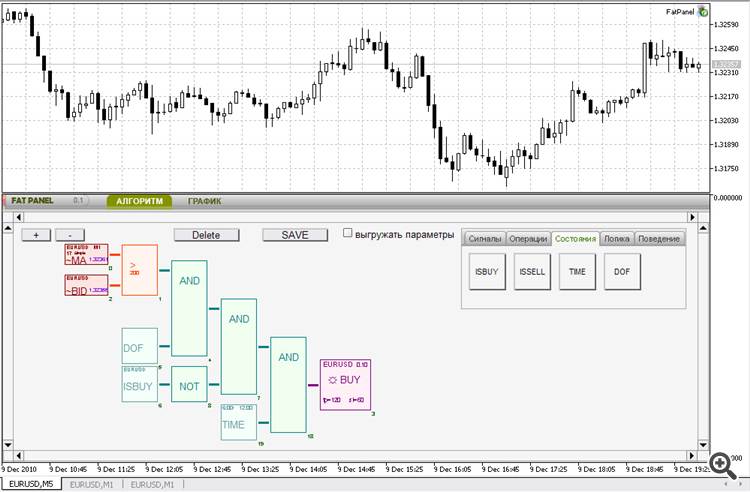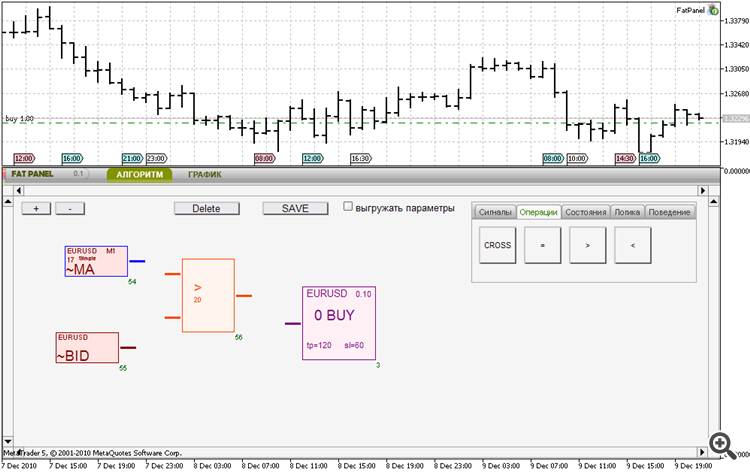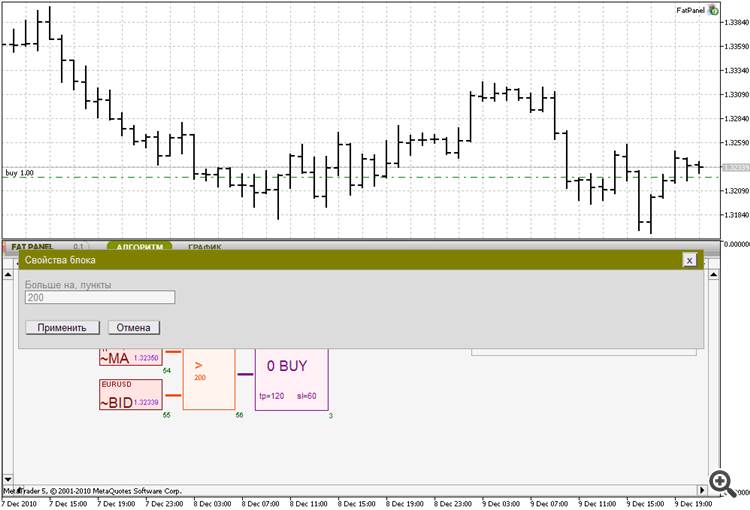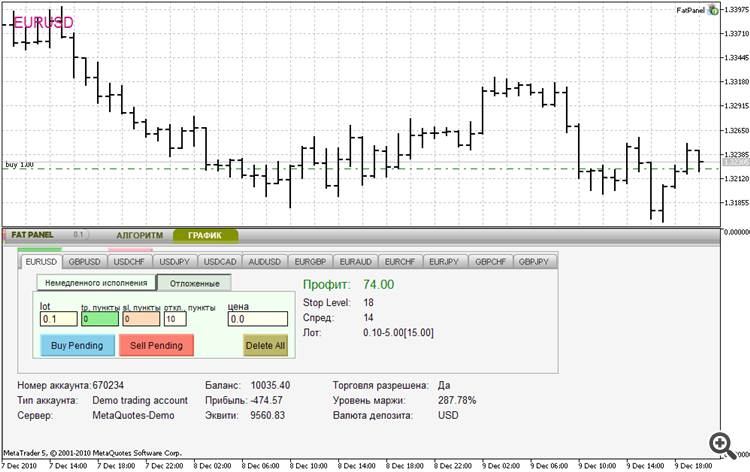Unisciti alla nostra fan page
- Visualizzazioni:
- 60
- Valutazioni:
- Pubblicato:
-
Hai bisogno di un robot o indicatore basato su questo codice? Ordinalo su Freelance Vai a Freelance
Pannello grafico per l'automazione del commercio. Il pannello è suddiviso in schede. Una caratteristica distintiva del pannello è la modalità di creazione visiva delle strategie di trading.
L'automazione del trading è un'attività molto popolare tra i trader. Ma non tutti i trader sono programmatori e la creazione di un robot di trading secondo una determinata strategia richiede la conoscenza dei principi di programmazione di base e in particolare del linguaggio MQL.
Gli strumenti visivi per automatizzare il processo di trading manuale consentono di trasferire alcune operazioni di routine all'interfaccia del terminale. Tuttavia, per definire un determinato algoritmo, anche il più semplice, è necessario creare il codice del programma di un Expert Advisor, e questo significa cercare un esecutore o provare a scrivere o modificare il codice da soli.
Il First Algorithmic Trading (FAT) Panel 0.2 è uno strumento che permette ai trader di progettare strategie di trading per conto proprio, visivamente, senza una sola riga di codice. La versione 0.2 di FAT Panel dispone di una serie di comode soluzioni d'interfaccia: pannelli annidati con schede, che consentono di cambiare gli insiemi di strumenti visivi utilizzati e di risparmiare spazio sullo schermo, finestre di proprietà, caselle di controllo, pulsanti di opzione, scorrimento e zoom dell'area di lavoro dell'editor.
Scheda Algoritmo
- è un'area di lavoro che consente di assemblare visivamente l'algoritmo del robot di trading.
- set di blocchi pronti all'uso raggruppati per tipo di utilizzo
- utilizzo di indicatori come segnali di ingresso, nonché di una serie di blocchi di segnali aggiuntivi (bid, valori costanti)
- 4 blocchi di operazioni di elaborazione del segnale
- 4 blocchi di stato (intervallo di tempo, giorni della settimana, disponibilità di posizioni aperte)
- 3 blocchi di operazioni logiche (AND, OR, NO)
- 2 blocchi di operazioni con ordini (acquisto, vendita)
- operazioni intuitive di aggiunta, selezione, spostamento, collegamento, spostamento di gruppo e cancellazione di blocchi
- controllo della compatibilità dei blocchi tramite ingressi e uscite
- personalizzazione dei parametri di ciascun blocco
- creazione di strategie di trading multivaluta
- utilizzo del ridimensionamento e dello scorrimento dell'area di lavoro per creare comodamente una strategia di trading di qualsiasi complessità
- salvataggio/caricamento dell'algoritmo pronto e delle impostazioni dei blocchi
- possibilità di attivare/disattivare i blocchi di immissione degli ordini senza interrompere lo schema
- test dell'Expert Advisor con lo schema salvato sullo storico
- utilizzo dell'ottimizzatore per la variazione dei parametri dei blocchi inclusi nella strategia
- controllo completamente visivo: nessuna manipolazione di file, codice, impostazioni, ecc.
Nel prossimo futuro:
- ampliamento dell'elenco degli indicatori supportati
- estensione della funzionalità dei blocchi di comportamento (notifica sonora degli eventi, emissione di oggetti grafici sul grafico, ecc.)
- ottimizzazione dello spazio di lavoro, con l'aggiunta di blocchi "ripetitori" e "divisori".
- formato speciale di memorizzazione degli schemi (non binario)
- creazione di blocchi "integrali" con algoritmi incorporati e parametri di personalizzazione
Brevi istruzioni per l'installazione:
Copiare il contenuto dell'archivio nel catalogo MQL5 della cartella d'installazione di MetaTrader 5. Successivamente, aprire l'editor (premere F4 nel terminale), aprire e compilare (premere F7) l'indicatore in MQL5/indicators/fatpanel e l'Expert Advisor in MQL5/Experts/fatpanel. Dopodiché, è possibile selezionare un Expert Advisor dall'elenco nel terminale ed eseguirlo sul grafico, consentendo l'uso della DLL (per lavorare correttamente con il tester).
Elaborazione dell'algoritmo e lancio del robot di trading:
4 blocchi sono sufficienti per creare il grafico di lavoro più semplice. La tecnologia di aggiunta dei blocchi all'area di lavoro è semplice: è necessario fare clic una volta sul pulsante del blocco nel pannello di destra e fare clic una seconda volta su uno spazio libero nell'area di lavoro. Aggiungiamo il blocco "Compra" dalla scheda "comportamento", i due blocchi "MA" e "Bid" dalla scheda segnali e il blocco ">" dalla scheda operazioni. Il risultato dovrebbe essere simile a questo:
Ora è possibile collegare i blocchi tra loro. Un clic su un blocco - selezione, il blocco ha una cornice blu. Ora, se si fa clic su uno spazio libero dell'area di lavoro, questo si sposterà, mentre se si fa clic sul blocco "ricevitore" si stabilirà una connessione con esso. Colleghiamo i blocchi segnale al blocco operazione ">" e il blocco operazione al blocco ordine.
Tutti i blocchi hanno una tipizzazione degli ingressi e delle uscite, quindi non sarà possibile collegarli in modo errato. Per eliminare un blocco, è necessario fare clic sul pulsante "Elimina" nella modalità di selezione. Per impostare le proprietà del blocco, è necessario fare nuovamente clic su di esso nella modalità di selezione (o fare doppio clic sul blocco non selezionato). Impostiamo i parametri per il blocco di operazioni "più di".
Impostare tp=120 e sl=60 per il blocco "Acquista". Spuntiamo la casella di controllo "abilita" l'operazione. Dopo aver applicato i parametri, lo schema viene attivato. Se l'Expert Advisor è stato autorizzato a operare quando è stato collegato al grafico, inizierà ad aprire posizioni. Attenzione! Si sconsiglia categoricamente di testare il lavoro dell'Expert Advisor su conti reali.
L'Expert Advisor invierà ordini quando la media è superiore al Bid di 200 punti.
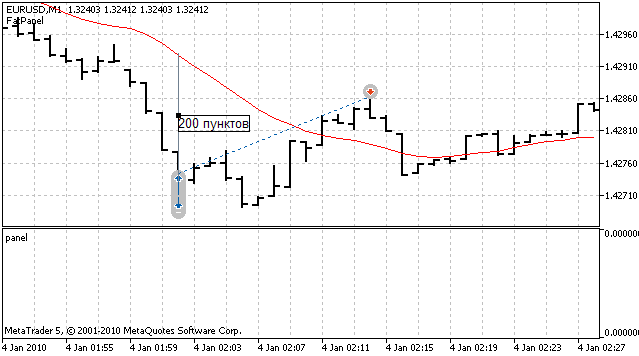
Testare la strategia sullo storico:
Per testare lo storico, lo schema deve essere salvato facendo clic sul pulsante "Salva". Nel tester delle strategie di trading, selezionare Fatpanel/FatPanel.ex5. Il simbolo e il periodo non sono importanti perché l'Expert Advisor opera sulle valute selezionate in blocchi di ordini e per timer.
Non possiamo andare da nessuna parte senza una bella curva. Non romperò la tradizione. Se nello schema semplice creato, nel blocco di operazioni si specifica 300 invece di 200, allora, per il 2010, otterremo un quadro approssimativo:
2. La scheda "Grafico" - fornisce informazioni su tutti i simboli e le posizioni aperte e realizza le possibilità di base del trading manuale.
- La gestione dei simboli è suddivisa in schede
- visualizzazione delle informazioni e gestione delle posizioni aperte
- possibilità di chiudere l'intera posizione in una sola volta (se la posizione è più grande del lotto massimo, viene automaticamente suddivisa in parti)
- il colore dell'evidenziazione della scheda indica una posizione redditizia/perdente per un simbolo
- avvisi di errori nei parametri dell'ordine in messaggi pop-up
- inserimento automatico di ordini pendenti semplicemente specificando il prezzo (sopra/sotto il prezzo corrente).
Tradotto dal russo da MetaQuotes Ltd.
Codice originale https://www.mql5.com/ru/code/218
 Calendar-Based Backtesting: an Event-Driven Trading EA
Calendar-Based Backtesting: an Event-Driven Trading EA
Questo script e EA consente ai codificatori di eseguire il backtest delle loro strategie basate sulle notizie che utilizzano il calendario MQL5.
 Indicatore di equilibrio di tendenza TrendEQ
Indicatore di equilibrio di tendenza TrendEQ
Trend Equilibrium Indicator TrendEQ analizza dinamicamente le tendenze del mercato combinando momentum e volatilità. Misurando il momentum rispetto alle tendenze del mercato, TrendEQ fornisce una misura affidabile della forza e della direzione del trend.
 Cruscotto competitivo
Cruscotto competitivo
Semplificazione del trading manuale e della manutenzione delle posizioni
 eInTradePanel
eInTradePanel
Pannello di trading eInTradePanel. Un'alternativa alla finestra standard di apertura degli ordini. Dimensioni minime, funzionalità leggermente ampliate e alcune caratteristiche aggiuntive.